电脑怎么重装系统win10?
现在,wind10系统是使用人数最多的,远远超过了新出的win11系统!只不过,任何电脑、任何系统,在长时间使用之下,肯定会出现性能下降、响应变慢等问题。这样的话,重装系统win10变成了必然的选择!重装后的系统,就如同新买回的电脑一般,运行流畅,无冗余文件,好用得不得了!那现在,赶紧往下看看如何进行win10重装吧!

一、重装系统下载工具
免费好用的装机工具:韩博士一键重装系统软件(点击红字下载)
二、电脑重装系统win10前要注意什么?
1. 数据备份:
在重装系统前,必须要备份所有重要文件,如果不备份,系统分区上的文件,将会全部丢失。备份数据是为了确保数据完整、安全,同时也是为了在重装完成后,能够快速恢复到之前的使用状态。
2. 准备好耐心:
重装系统可能会花费一些时间,特别是如果你需要重新安装一些软件和驱动程序。因此,在开始操作之前,请确保有足够的时间和耐心,来完成重装系统整个过程。
三、韩博士装机大师一键重装系统教程
1. 打开韩博士装机大师,选择“开始重装”。
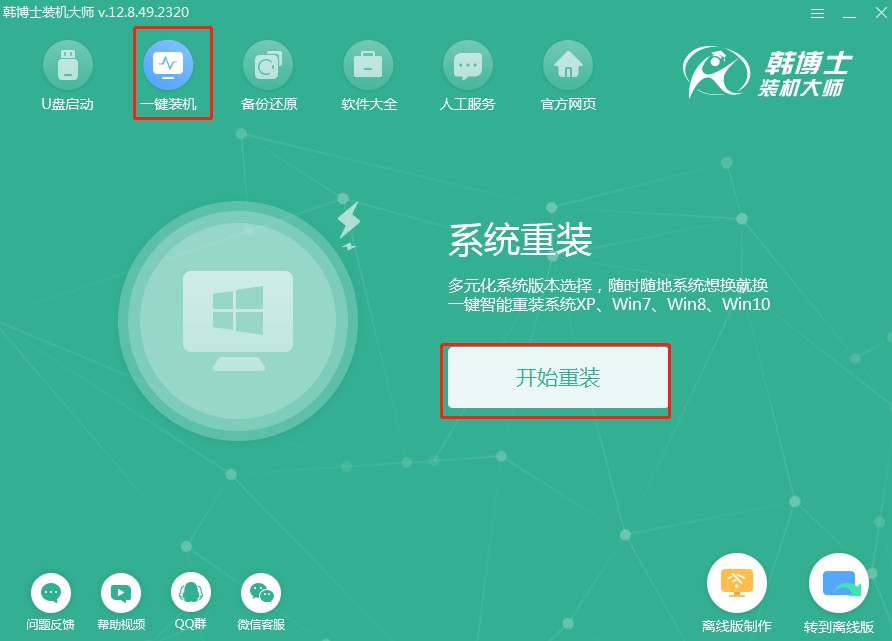
2. 系统进行环境监测,等待检测完成后,选择点击“下一步”。
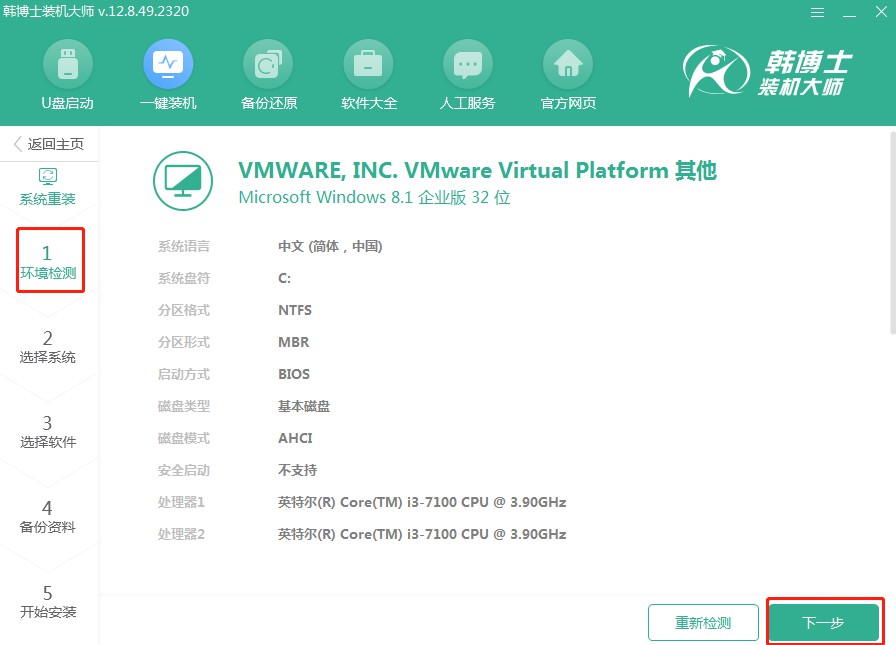
3. 在“选择系统”里找到合适的win10系统文件,点击“下一步”。
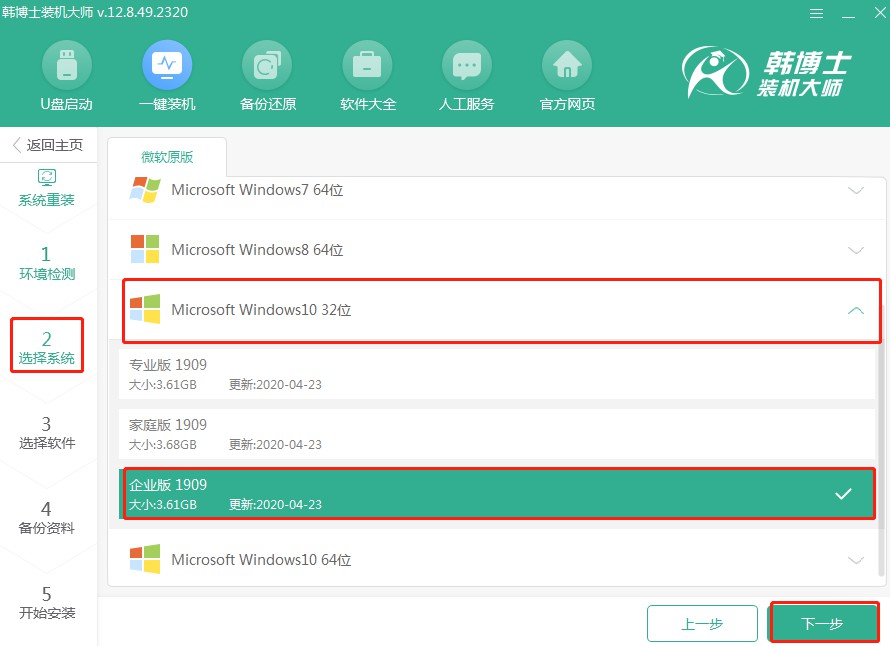
4. 开始下载系统文件,这个步骤可能需要耗费一些时间,耐心等待下载成功即可。
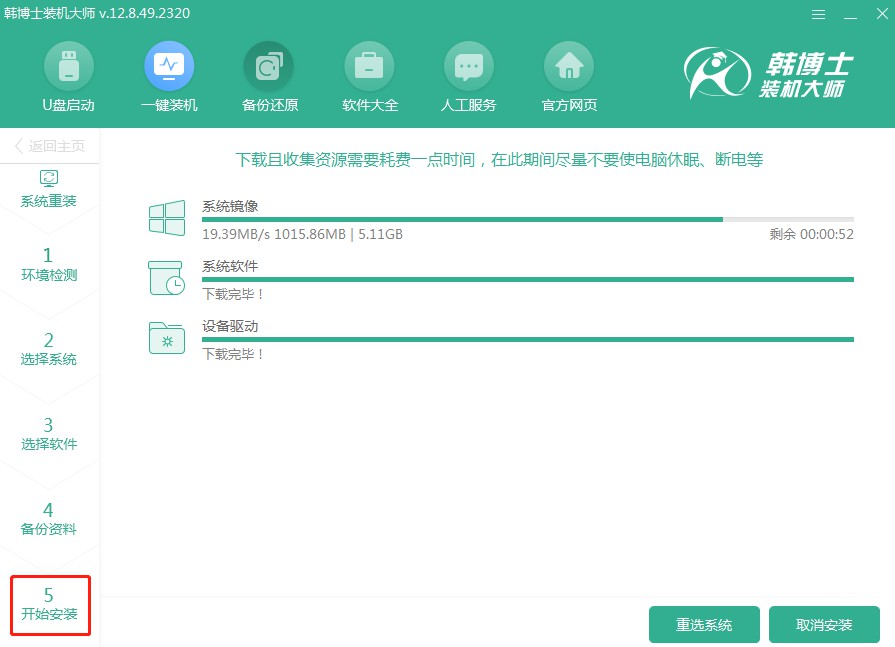
5. 进入部署安装环境,待部署完毕后,点击“立即重启”。
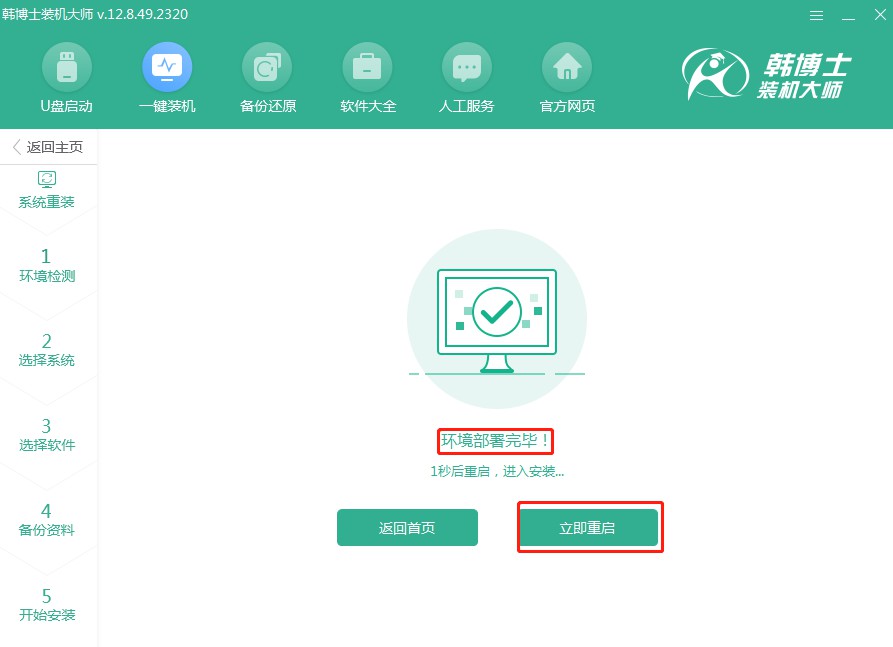
6. 用键盘方向键选择第二项,并按回车键进入PE系统。
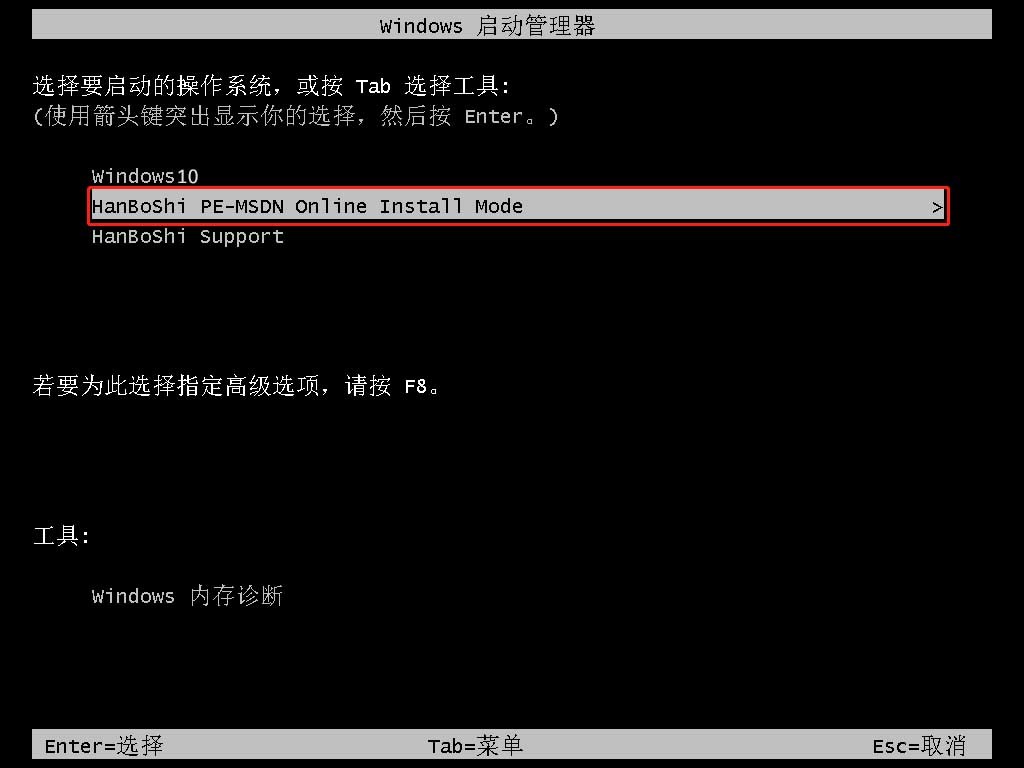
7. 进入PE界面,开始安装win10系统,此过程无需手动,耐心等待安装完毕后,点击“立即重启”。
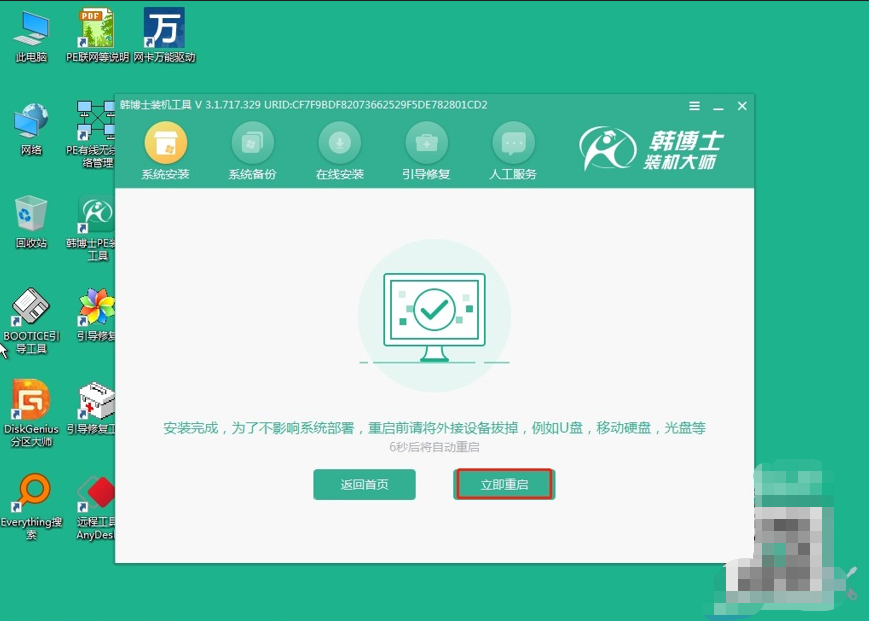
8. 重启电脑后,出现win10桌面,证明此次韩博士安装系统完毕。
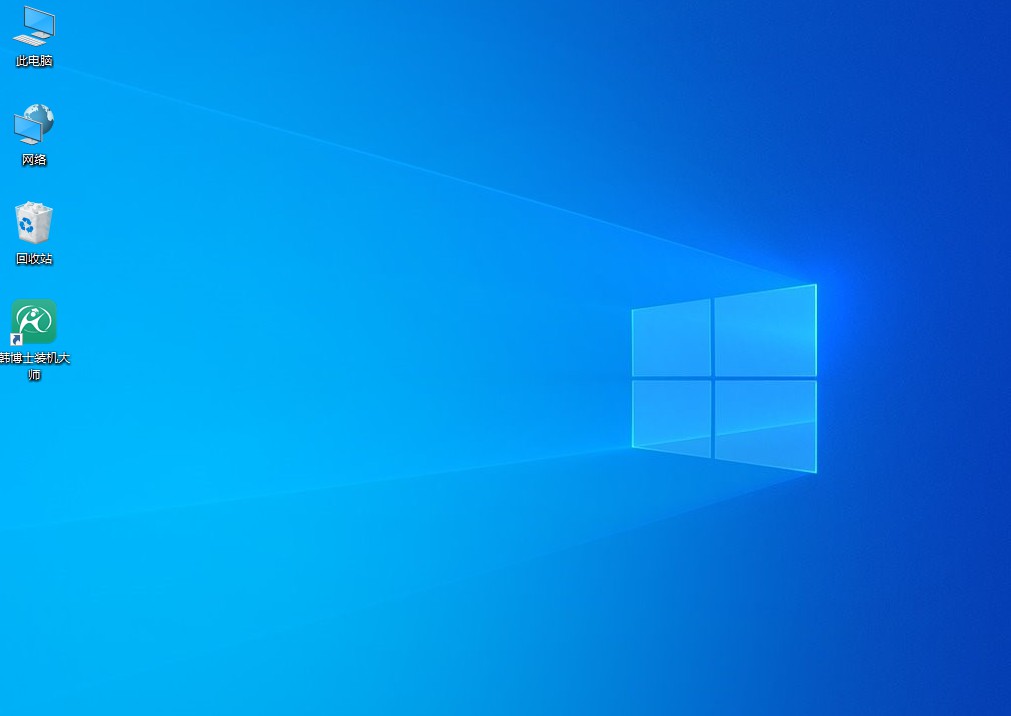
电脑如何重装系统win10?以上就是win10系统的注意事项,还有详细的重装步骤啦!希望以上的提示,能够帮助你顺利完成系统重装。记住,在开始之前,确保电脑里那些重要的文件,都已经安全无误地备份好了。还有就是,可能重装系统可能会花费一些时间,大家一定要耐心一些,千万别中途停止重装。

